Cara Mengisi Data Utama Pendataan E-PUPNS - Lanjut lagi meneruskan cerita saya kemarin mengenai serangkaian tahapan-tahapan pendataan ulang pegawai negeri sipil melalui aplikasi web E-PUPNS. Kali ini akan saya bahas tahapan setelah mendaftar dan berhasil di verifikasi oleh admin sehingga kita bisa melakukan login dan mengakses sistem pada akun kita. Cara Mengisi Data Utama Pendataan E-PUPNS sangatlah mudah anda tidak perlu khawatir akan mengalami kesulitan karena akan saya bagikan caranya jika anda membaca dengan cermat artikel saya ini maka saya jamin anda bisa mengisi data utama pendataan E-PUPNS. Sebelum membaca lebih jauh apa yang akan saya bahas disini saya harap anda sudah memiliki beberapa persiapan diantaranya anda harus punya akun dan bisa login ke sistem E-PUPNS. Bagi yang belum daftar silahkan baca cara mendaftar di E-PUPNS. Setelah mendaftar Lalu baca juga cara cek status pendaftaran E-PUPNS. Nah terakhir yang harus benar-benar anda siapkan dan sering kali saya ingatkan adalah berkas-berkas yang akan digunakan sebagai bukti untuk memverifikasi data-data anda. Baca saja >> Berkas-berkas persyaratan untuk pendataan E-PUPNS.
Jika semua siap kini anda bisa lanjut mengisi data utama pendataan E-PUPNS. Bagaimana Cara Mengisi Data Utama Pendataan E-PUPNS. Mari kita perhatikan langkah-langkah dibawah ini :
- Masuk ke halaman E-PUPNS https://pupns.bkn.go.id/menu
- Klik Masuk
- Setelah berhasil login anda masuk ke halaman utama yang terdiri dari beberapa TAB. pilih Tab Data Utama
- Cara Mengisi Data Utama Pendataan E-PUPNS adalah dengan mengkoreksi data yang sudah ada. Jika data yang tertera sudah benar dan sesuai dengan data yang anda miliki maka anda cukup klik simbol centang. Jika data yang tertera tidak sesuai maka anda harus klik simbol silang (X). Maka akan muncul field atau kolom untuk mengisikan data yang baru.
- jika Selesai mengecek dan membetulkan semua data maka anda tinggal klik Simpan.
- NIP Baru
- Nama Sesuai Database BKN
- Gelar Depan
- Gelar Belakang
- Tempat Lahir
- Tanggal Lahir ( Format dd-mm-yyyy )
- Agama
- Jenis Kelamin
- TMT CPNS
- TMT PNS
- Golongan Ruang ( Dapat diupdate pada riwayat golongan )
- TMT golongan ruang ( Dapat diupdate pada riwayat golongan untuk setiap golongan )
- Pendidikan Terakhir ( Dapat diupdate pada Riwayat Pendidikan )
- Tahun Lulus ( Dapat diupdate pada riwayat pendidikan untuk setiap pendidikan )
- Kedudukan Hukum
- Jenis Pegawai
- Alamat.
Update : Baca Trik Solusi Mengatasi Error 500 dan Susah masuk situs epupns


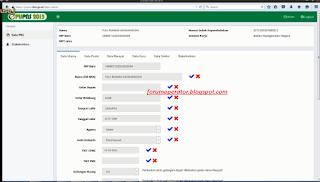



17 komentar
Semisal saya mau input data secara massal ada cara yang mudah nggak ya?, saya dimintai tolong untung meng-input data sejumlah pegawai di tempat saya.
Tidak bisa gan,, harus per akun.
izin share ya ...
Gan kok pas saya isi data lalu saya pencet simpan kok malah tidak ada perubahan ya
solusi dong gan
Mau nanya nih,, kok data utama sy gk bs dklik yg tanda benarny, disimpan jg gk ada respon
Tanya ya, setiap saya mengisi kolom alamat, nik, npwp, dan karpeg dg kolom yang tersedia trs sy klik simpan kok nggak tersimpan, caranya gimana ya?
Tanya ya, setiap saya mengisi kolom alamat, nik, npwp, dan karpeg dg kolom yang tersedia trs sy klik simpan kok nggak tersimpan, caranya gimana ya?
iya nih, saya juga sampai pusing koq perubahan data tidak tersimpan? mohon pencerahan min....
Kenapa perubahan data utama dan data posisi tidak bisa di simpan ya....tolong dong solusinya......
Kenapa data utama dan data posisi tidak dapat di simpan, tolong solusinya.....
Saat anda save ketika data yang anda masukan tadi tidak hilang berarti data tersebut sudah tersimpan.
Saat anda save ketika data yang anda masukan tadi tidak hilang berarti data tersebut sudah tersimpan.
Atau mungkin anda mengalami kasus lain. coba masuk ke postingan berikut :
Cara Menyimpan Data E-PUPNS Agar Tidak Kembali Ke Menu Login
tanya nih gan...data sudah ok dan klik kirim tapi muncul tab "belum simpan/periksa semua tab" bagaimana cara mengatasinya
Ryan sunardi :
betul itu pak, saya juga mengalami hal seperti itu.
gak tau solusinya bijimana?
betul itu, bahkan sudah dilaporkan berkali-kali ke bkd masih tetap saja sama..
tidak bisa menyimpan
bro, datanya memang tidak hilang, tapi ketika dicek lewat cetak formulir....... datanya kosong nullllll...
EmoticonEmoticon